Page 35 of 193
Wejście AUX35Wejście AUXInformacje ogólne........................35
Obsługa ....................................... 35Informacje ogólne
W konsoli środkowej, przed dźwignią
skrzyni biegów, znajduje się gniazdo AUX, które służy do podłączania
zewnętrznych źródeł sygnału audio.
Uwaga
Gniazdo musi być zawsze czyste i
suche.
Na przykład istnieje możliwość
podłączenia do wejścia AUX
przenośnego odtwarzacz płyt CD za
pomocą wtyczki typu jack o średnicy
3,5 mm.
Obsługa
W celu włączenia trybu AUX,
nacisnąć przycisk MEDIA jeden raz
lub kilkakrotnie.
Sygnał audio z podłączonego źródła audio odtwarzany jest przez głośniki
systemu Infotainment.
Poziom głośności można regulować
za pomocą pokrętła m lub pokrętła
o w kierownicy.
Aby dopasować ustawienia głośności do wymagań podłączonego źródła
audio: 3 13.
Page 36 of 193

36Gniazdo USBGniazdo USBInformacje ogólne........................36
Odtwarzanie zapisanych plików
audio ............................................ 37Informacje ogólne
W konsoli środkowej, przed dźwignią
skrzyni biegów, znajduje się gniazdo USB, które służy do podłączania
zewnętrznych źródeł z danymi audio.
Uwaga
Gniazdo musi być zawsze czyste i
suche.
Do gniazda USB można podłączyć
odtwarzacz plików MP3, pamięć
USB, kartę SD (poprzez złącze/
adapter USB) lub urządzenie iPod.
Po podłączeniu do gniazda USB,
wiele różnych funkcji powyższych
urządzeń można obsługiwać za
pomocą elementów sterujących i
opcji menu systemu audio-
nawigacyjnego.
Uwaga
System Infotainment nie obsługuje
wszystkich modeli odtwarzaczy
MP3, pamięci USB, kart SD lub
urządzeń iPod.
Ważne informacje ■ Urządzenia zewnętrzne, podłączone do gniazda USB,
muszą być zgodne ze specyfikacją
klasy USB MSC (Mass Storage
Class).
■ Urządzenia podłączone za pośrednictwem gniazda USB
obsługiwane są maksymalną
szybkością 12 Mbit/s, zgodnie ze
specyfikacją USB V 2.0.
■ Obsługiwane są wyłącznie urządzenia z systemem plikówFAT16/FAT 32.
■ Dyski twarde (HDD) nie są obsługiwane.
Page 37 of 193

Gniazdo USB37
■ Koncentratory USB nie sąobsługiwane.
■ Można używać następujących formatów plików:
ISO9660 Level 1, Level 2, (Romeo,
Joliet).
Pliki MP3 i WMA zapisane w jakimkolwiek formacie innym niż
podane powyżej mogą nie być
odtwarzane prawidłowo, zaś
zapisane na nich nazwy plików i
katalogów mogą nie być
prawidłowo wyświetlane.
■ Dane przechowywane na urządzeniach zewnętrznych,
podłączonych do gniazda USB,
podlegają następującym
ograniczeniom:
Maksymalna liczba folderów/ list
odtwarzania: 5000.
Maksymalna liczba plików/
utworów: 15 000.
Maksymalna liczba plików/utworów
w folderze/ liście odtwarzania:
6000.
Maksymalna liczba poziomów
folderów: nie mniej niż 8.Nie ma możliwości odtwarzania plików WMA zabezpieczonych
systemem DRM, zakupionych w
internetowych sklepach
muzycznych.
Pliki WMA będą prawidłowo
odtwarzane, tylko jeśli zostały
utworzone przy użyciu aplikacji
Windows Media Player w wersji 9
lub nowszej.
Dozwolone rozszerzenia list
odtwarzania: .m3u, .pls, .wpl.
Pozycje listy odtwarzania muszą
być podane w formie tzw. ścieżek
względnych.
Nie może zostać ustawiony atrybut
systemowy folderów/plików
zawierających dane dźwiękowe.Odtwarzanie zapisanych
plików audio
Odtwarzacz plików MP3,
pamięć USB, karta SD
W celu włączenia trybu audio USB,
nacisnąć przycisk MEDIA jeden raz
lub kilkakrotnie.
Rozpocznie się odtwarzanie danych dźwiękowych zapisanych na
urządzeniu USB.
Page 38 of 193
38Gniazdo USB
Obsługa źródeł danych audio
podłączonych za pośrednictwem
gniazda USB odbywa się identycznie,
jak w przypadku płyt CD z plikami
MP3/WMA 3 30.
iPod
Aby włączyć tryb iPod, nacisnąć
przycisk MEDIA jeden raz lub
kilkakrotnie.
Rozpocznie się odtwarzanie danych
dźwiękowych zapisanych na
urządzeniu iPod.
Obsługa urządzenia iPod
podłączonego za pośrednictwem
gniazda USB odbywa się niemal
identycznie jak w przypadku płyt CD
z plikami MP3/WMA 3 30.
Poniżej opisano jedynie różnice/
dodatkowe czynności, które należy
wykonać.
Przeglądarka plików muzycznych
W różnych modelach/wersjach
podłączonego urządzenia iPod i
zapisanych danych, występują różne opcje wyboru i odtwarzania utworów.
Wybrać przycisk ekranowy Browse
(Przeglądaj) , aby wyświetlić menu z
dostępnymi opcjami przeglądania
plików muzycznych.
Wybrać wymaganą opcję
przeglądania plików muzycznych.
Poniższe etapy procedury są niemal
identyczne, jak dla wyboru utworów w
folderach na płycie CD z plikami
WMA/MP3 3 30.
Page 39 of 193

Odtwarzanie muzyki przez łącze Bluetooth39Odtwarzanie muzyki
przez łącze BluetoothInformacje ogólne ........................39
Obsługa ....................................... 39Informacje ogólne
Do systemu Infotainment można
bezprzewodowo podłączyć źródła
sygnału audio Bluetooth ( np. telefony
komórkowe z odtwarzaczem muzyki,
odtwarzacze plików MP3
wyposażone w funkcję Bluetooth itd.), które obsługują muzyczny protokół
Bluetooth A2DP.
Ważne informacje ■ Do systemu Infotainment można podłączyć wyłącznie urządzenia,
które obsługują profil A2DP
(Advanced Audio Distribution
Profile) w wersji 1.2 lub nowszej.
■ Urządzenie Bluetooth musi obsługiwać profil AVRCP (Audio
Video Remote Control Profile) w
wersji 1.0 lub nowszej. Jeśli
urządzenie nie obsługuje profilu
AVRCP, za pomocą systemu
Infotainment można regulować tylko głośność.
■ Przed podłączeniem urządzenia Bluetooth do systemu Infotainment,należy zapoznać się zinformacjami, dotyczącymi funkcji
Bluetooth, zawartymi w instrukcji
urządzenia.
Obsługa Warunki wstępneAby można było użyć trybu
odtwarzania muzyki Bluetooth
systemu Infotainment, muszą być
spełnione następujące warunki
wstępne:
■ Funkcja Bluetooth systemu Infotainment musi być aktywna
3 86.
■ Funkcja Bluetooth zewnętrznego źródła sygnału audio musi być
aktywna (patrz instrukcja obsługi
urządzenia).
Page 40 of 193
40Odtwarzanie muzyki przez łącze Bluetooth
■ Niektóre zewnętrzne źródłasygnału audio Bluetooth mogą
wymagać ustawienia urządzenia w
trybie „widoczne” (patrz instrukcja
obsługi urządzenia).
■ Zewnętrzne źródło sygnału audio Bluetooth musi być sparowane i
podłączone do systemu
Infotainment 3 86.
Włączanie trybu odtwarzania
muzyki Bluetooth
Aby włączyć tryb odtwarzania muzyki
Bluetooth, nacisnąć przycisk MEDIA
jeden raz lub kilkakrotnie.
W tym trybie najważniejsze funkcje
zewnętrznego źródła sygnału audio
można obsługiwać za pomocą
systemu Infotainment.
Obsługa za pomocą systemu
Infotainment
Rozpoczęcie odtwarzania utworów
Wybrać przycisk ekranowy l.
Przechodzenie do następnego lub
poprzedniego utworu
Krótko nacisnąć przycisk t lub v
(na tablicy rozdzielczej).
Przerwanie/zatrzymanie odtwarzania
Wybrać przycisk ekranowy z.
Aby wznowić odtwarzanie: ponownie
nacisnąć przycisk ekranowy l.
Page 41 of 193
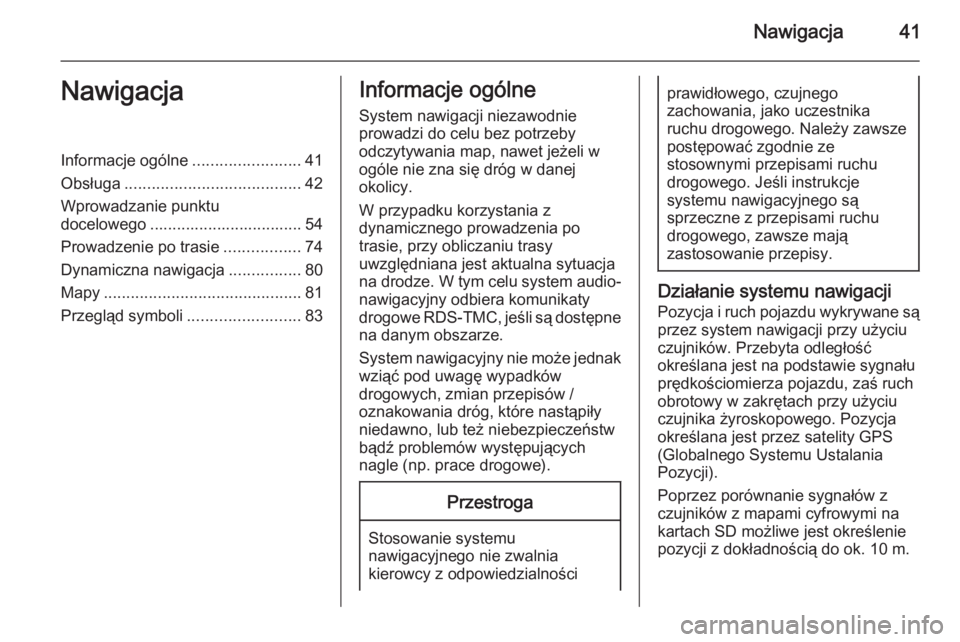
Nawigacja41NawigacjaInformacje ogólne........................41
Obsługa ....................................... 42
Wprowadzanie punktu
docelowego .................................. 54
Prowadzenie po trasie .................74
Dynamiczna nawigacja ................80
Mapy ............................................ 81
Przegląd symboli .........................83Informacje ogólne
System nawigacji niezawodnie
prowadzi do celu bez potrzeby
odczytywania map, nawet jeżeli w
ogóle nie zna się dróg w danej
okolicy.
W przypadku korzystania z
dynamicznego prowadzenia po
trasie, przy obliczaniu trasy
uwzględniana jest aktualna sytuacja
na drodze. W tym celu system audio- nawigacyjny odbiera komunikaty
drogowe RDS-TMC, jeśli są dostępne
na danym obszarze.
System nawigacyjny nie może jednak
wziąć pod uwagę wypadków
drogowych, zmian przepisów /
oznakowania dróg, które nastąpiły
niedawno, lub też niebezpieczeństw
bądź problemów występujących
nagle (np. prace drogowe).Przestroga
Stosowanie systemu
nawigacyjnego nie zwalnia
kierowcy z odpowiedzialności
prawidłowego, czujnego
zachowania, jako uczestnika
ruchu drogowego. Należy zawsze postępować zgodnie ze
stosownymi przepisami ruchu
drogowego. Jeśli instrukcje
systemu nawigacyjnego są
sprzeczne z przepisami ruchu
drogowego, zawsze mają
zastosowanie przepisy.
Działanie systemu nawigacji
Pozycja i ruch pojazdu wykrywane są
przez system nawigacji przy użyciu
czujników. Przebyta odległość
określana jest na podstawie sygnału
prędkościomierza pojazdu, zaś ruch
obrotowy w zakrętach przy użyciu
czujnika żyroskopowego. Pozycja
określana jest przez satelity GPS
(Globalnego Systemu Ustalania
Pozycji).
Poprzez porównanie sygnałów z
czujników z mapami cyfrowymi na
kartach SD możliwe jest określenie
pozycji z dokładnością do ok. 10 m.
Page 44 of 193

44Nawigacja
(Nawigacja), aby otworzyć menu
NAVIGATION SETUP
(KONFIGURACJA NAWIGACJI) .
Menu NAVIGATION SETUP
(KONFIGURACJA NAWIGACJI)
umożliwia wprowadzanie różnych
ustawień dla systemu nawigacji.
Szczegółowy opis wszystkich
dostępnych ustawień, patrz
"Ustawianie systemu nawigacji"
poniżej.
Informacje pokazywane na
wyświetlaczu mapy Aby wyświetlić mapę z bieżącą
lokalizacją: nacisnąć przycisk MAP.
Prowadzenie po trasie nie jest
włączone
Jeżeli prowadzenie po trasie nie jest
aktywne, wyświetla się następująca
informacja:
■ W górnym wierszu: informacja o aktualnie włączonym źródle
sygnału audio i bieżący czas.
■ Widok mapy obszaru otaczającego
aktualną pozycję.
Można wyświetlać różne widoki
mapy: stuknąć w przycisk
ekranowy Menu, a następnie
wybrać z menu pozycję Map Setup
(Konfiguracja mapy) , aby otworzyć
menu MAP SETUP
(KONFIGURACJA MAPY) , patrz
"Ustawianie wyświetlacza mapy".
■ Aktualna pozycja zaznaczona jest czerwonym trójkątem.
■ Nazwa ulicy z bieżącą pozycją.
■ Interesujące miejsca (POI), np. oznaczone odpowiednimi
symbolami stacje benzynowe,
parkingi lub restauracje.
Wyświetlanie POI można włączyć/
wyłączyć, patrz "Ustawianie
systemu nawigacji" poniżej.
■ Kompas wskazujący północ.
■ Aktualnie wybrana skala mapy (zmiana skali: obrócić pokrętło
wielofunkcyjne).